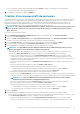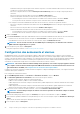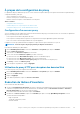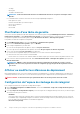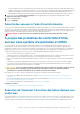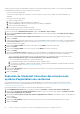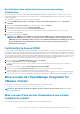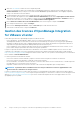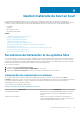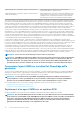Users Guide
Publier uniquement les événements critiques et d'avertissement Publier uniquement les événements de criticité Critique ou
Avertissement dans les vCenter associés.
Publier uniquement les événements critiques et d'avertissement
relatifs à la virtualisation
Publier uniquement les événements relatifs à la virtualisation reçus
des hôtes dans les vCenter associés. Les événements relatifs à la
virtualisation sont ceux que Dell a sélectionnés comme étant les
plus critiques pour les hôtes exécutant des machines virtuelles.
Vous pouvez activer vos événements et alarmes lorsque vous les configurez. Lorsqu'elles sont activées, les alarmes matérielles critiques
peuvent amener OpenManage Integration for VMware vCenter à mettre le système hôte en mode de maintenance, et dans certains cas,
migrer les machines virtuelles vers un autre système hôte. L'OpenManage Integration for VMware vCenter transmet les événements
reçus des hôtes Dell gérés et crée des alarmes pour ces événements. Utilisez ces alarmes pour déclencher des actions depuis le vCenter,
comme un redémarrage, un mode de maintenance ou une migration. Par exemple, quand un double bloc d'alimentation tombe en panne et
qu'une alarme est créée, l'action qui en résulte consiste à migrer la machine virtuelle sur cette machine vers une nouvelle machine.
Un hôte entre ou quitte le mode de maintenance seulement lorsque vous le demandez. Si l'hôte est dans un cluster lorsqu'il entre en mode
de maintenance, vous avez la possibilité d'évacuer les machines virtuelles hors tension. Si cette option est sélectionnée, chaque machine
virtuelle hors tension est migrée vers un autre hôte, à moins qu'il n'existe aucun hôte compatible disponible pour la machine virtuelle dans
le cluster. En mode de maintenance, l'hôte ne permet pas le déploiement ou la mise sous tension d'une machine virtuelle. Les machines
virtuelles qui s'exécutent sur un hôte entrant en mode de maintenance doivent être migrées vers un autre hôte ou arrêtées, manuellement
ou automatiquement par VMware Distributed Resource Scheduling (DRS).
Les hôtes situés en dehors de clusters, ou dans des clusters où VMware Distributed Resource Scheduling (DRS) n'est pas activé,
pourraient voir les machines virtuelles arrêtées en raison d'un événement critique. DRS surveille en permanence l'utilisation dans un pool de
ressources et répartit intelligemment les ressources disponibles entre les machines virtuelles en fonction des besoins commerciaux. Utilisez
les clusters avec DRS configuré en conjonction avec les alarmes Dell afin de vous assurer que les machines virtuelles sont
automatiquement migrées en cas d'événements matériels critiques. Dans les détails du message à l'écran apparaissent les clusters sur
cette instance vCenter qui pourraient être touchés. Confirmez que les clusters sont touchés avant d'activer événements et alarmes.
Si vous avez besoin de restaurer les paramètres d'alarme par défaut, vous pouvez le faire avec le bouton Reset Default Alarm (Réinitialiser
l'alarme par défaut). Ce bouton permet de restaurer la configuration d'alarme par défaut sans désinstaller et réinstaller le produit. Si des
configurations d'alarme Dell ont été modifiées depuis l'installation, ces changements sont annulés lorsque vous utilisez ce bouton.
REMARQUE : Pour recevoir des événements Dell, vous devez activer les événements.
REMARQUE : L'OpenManage Integration for VMware vCenter pré-sélectionne les événements relatifs à la virtualisation
qui sont essentiels pour que les hôtes exécutent avec succès des machines virtuelles. Les alarmes d'hôtes Dell sont
désactivées par défaut. Si les alarmes Dell sont activées, les clusters doivent utiliser VMware Distributed Resource
Scheduler pour que les machines virtuelles qui envoient des événements critiques soient automatiquement migrées.
Comprendre l'agent OMSA sur les hôtes Dell PowerEdge de11e
génération
Sur les serveurs PowerEdge antérieurs aux serveurs de 12e génération, vous devez installer OMSA pour pouvoir utiliser le OpenManage
Integration for VMware vCenter. L'agent OMSA est installé automatiquement sur les hôtes Dell PowerEdge de11e génération lors du
déploiement mais vous pouvez également l'installer manuellement si vous le souhaitez.
REMARQUE :
Lors du déploiement de l'agent OMSA, le OpenManage Integration for VMware vCenter démarre le
service httpClient et active le port 8080 (pour les versions ultérieures à ESXi 5.0) pour télécharger le VIB OMSA et
l'installer. Une fois l'installation d'OMSA terminée, le service s'arrête automatiquement et le port se ferme.
Pour configurer OMSA sur les serveurs Dell PowerEdge 11e génération, choisissez l'une des opérations suivantes :
• Déploiement d'un agent OMSA sur un système ESXi
• Configuration d'une destination d'interruption OMSA
Déploiement d'un agent OMSA sur un système ESXi
Installez le VIB OMSA sur un système ESXi pour rassembler les informations d'inventaire et d'alerte des systèmes.
REMARQUE :
Des agents OpenManage doivent être installés sur les hôtes Dell antérieurs aux serveurs Dell PowerEdge
de 12e génération. Installez OMSA à l'aide d'OpenManage Integration for VMware vCenter ou installez-le manuellement
sur les hôtes avant d'installer l'OpenManage Integration for VMware vCenter. Vous trouverez des informations
détaillées sur l'installation manuelle des agents à l'adresse http://en.community.dell.com/techcenter/systems-
management/w/wiki/1760.openmanage-server-administrator-omsa.aspx.
30 Gestion matérielle de bout en bout